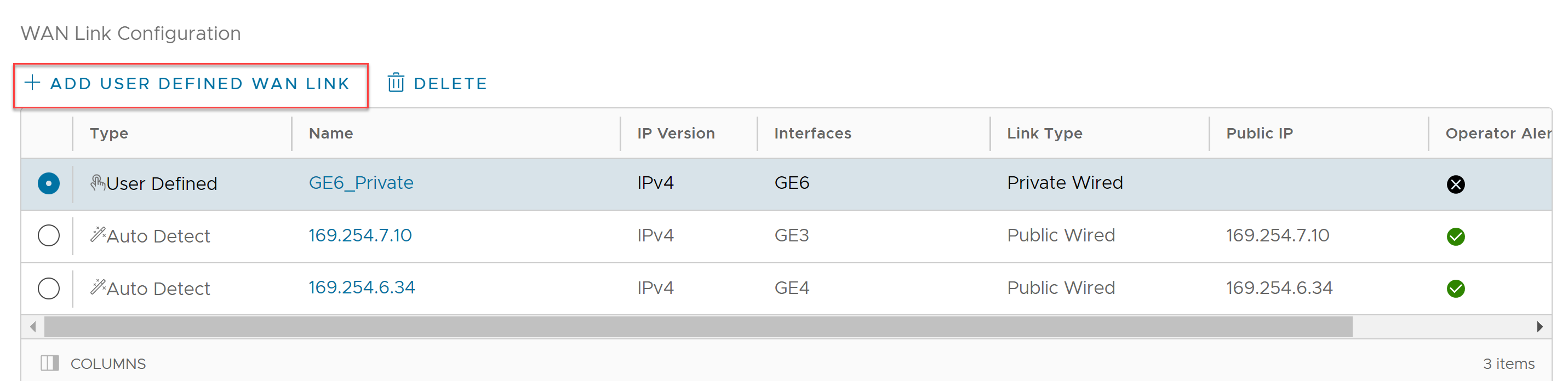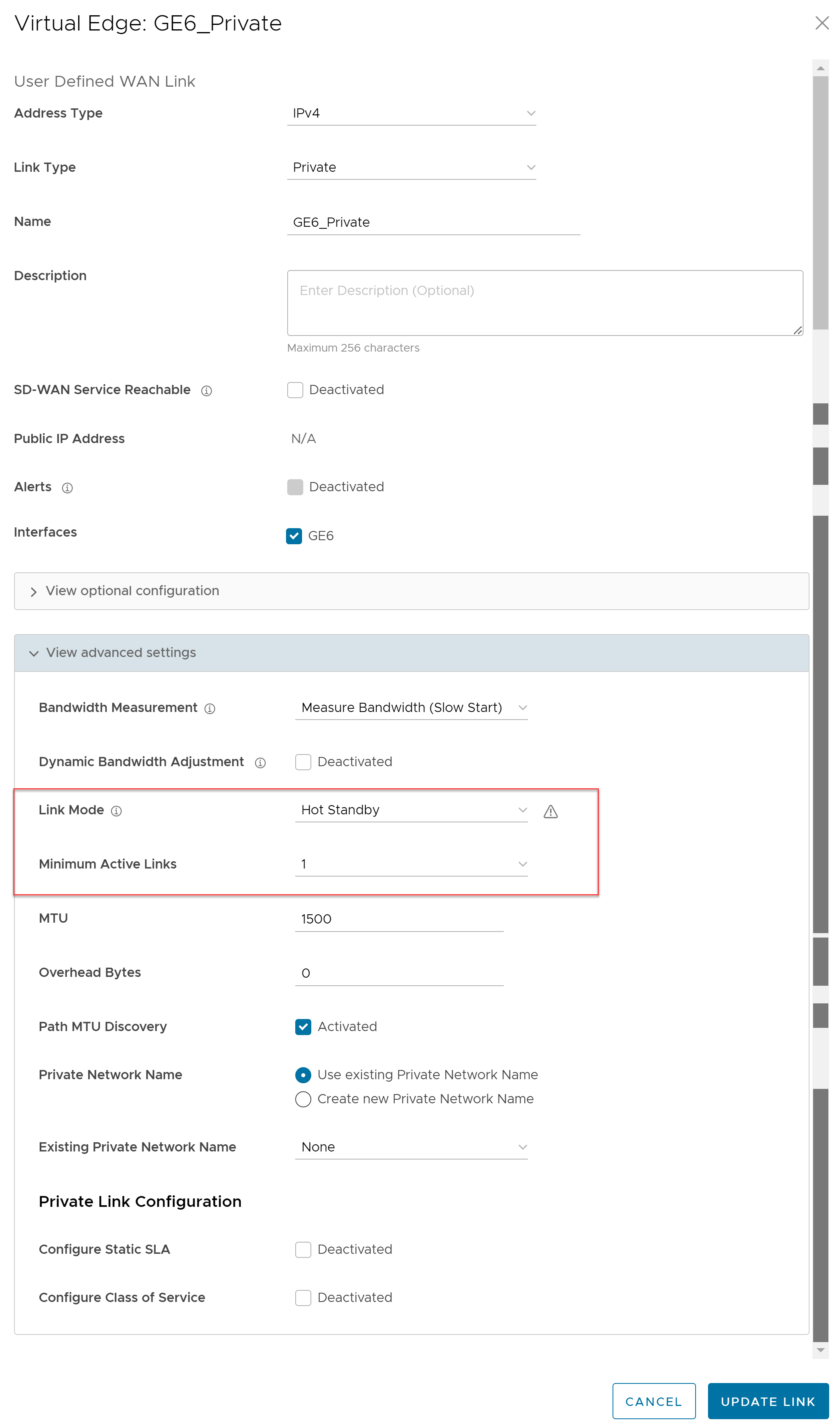Linka Aktivní Standby (Hot Standby) je rozšířená záložní linka pro linky WAN na Edge s předem nakonfigurovanými tunelovými propojeními VCMP. Jsou-li aktivní linky nefunkční, linka Aktivní Standby (Hot Standby) umožňuje okamžité přepnutí za použití předem nakonfigurovaných tunelových propojení VCMP.
Požadavky
Chcete-li na Edge nakonfigurovat linku Aktivní Standby (Hot Standby), ověřte, zda je Edge upgradován na bitovou kopii programu verze 4.0.0 nebo novější.
Procedura
- Ve službě SD-WAN podnikového portálu klikněte na možnost . Na stránce Zařízení Edge (Edges) se zobrazí existující Edge.
- Klikněte na odkaz k zařízení Edge nebo klikněte na odkaz Zobrazit (View) ve sloupci Zařízení (Device) zařízení Edge. Možnosti konfigurace pro vybrané zařízení Edge jsou zobrazeny na kartě Zařízení (Device).
- V kategorii Připojení (Connectivity) rozbalte možnost Rozhraní (Interfaces). Část Rozhraní (Interfaces) zobrazuje různé typy rozhraní, které jsou k dispozici pro vybraná zařízení Edge.
- V části Konfigurace linky WAN (WAN Link Configuration) můžete nakonfigurovat režim linky Aktivní pohotovostní režim (Hot Standby) pro existující automaticky zjištěné nebo uživatelem definované linky WAN, případně můžete vytvořit novou linku WAN kliknutím na Přidat uživatelem definovanou linku WAN (Add User Define WAN Link) a nakonfigurovat režim linky Aktivní pohotovostní režim (Hot Standby). Postup přidání nové uživatelem definované linky WAN naleznete v tématu Konfigurace nastavení overlay WAN pro Edge.
- Chcete-li nakonfigurovat režim linky Aktivní pohotovostní režim (Hot Standby) pro existující linku, klikněte na existující linku WAN a upravte nastavení.
- V okně Uživatelem definovaná linka WAN (User Defined WAN Link) se posuňte dolů a klikněte na možnost Zobrazit rozšířené nastavení (View advanced settings).
- Z rozevírací nabídky Režim linky (Link Mode) vyberte možnost Aktivní pohotovostní režim (Hot Standby).
- V rozevírací nabídce Minimální aktivní linky (Minimum Active Links) vyberte počet aktivních linek, které mohou být přítomny v síti současně. Jakmile počet aktuálně funkčních aktivních linek klesne pod zadanou hodnotu, aktivuje se linka Aktivní Standby (Hot Standby). Rozsah je 1 až 3, přičemž výchozí hodnota je 1.
- Nakonfigurujte další možnosti dle potřeby a klikněte na možnost Aktualizovat linku (Update Link) pro uložení nastavení. Více informací o dalších možnostech v okně Overlay WAN (WAN Overlay) naleznete v tématu Konfigurace nastavení overlay WAN pro Edge.
Výsledek
Jakmile nakonfigurujete linku Aktivní Standby (Hot Standby), tunelová propojení budou nastavena, což umožní rychlé přepnutí v případě selhání. Linka Aktivní Standby (Hot Standby) nepřijímá žádná data vyjma prezenčního signálu, který je odesílán každých 5 sekund.
Pokud cesta z Edge k primární bráně na aktivních linkách spadne a počet aktivních linek poklesne pod počet zadaný v parametru Minimální aktivní linky (Minimum Active Links), linka Aktivní Standby (Hot Standby) se aktivuje. Provoz je odesílán cestou linky Aktivní Standby (Hot Standby).
Pokud se cesta k primární bráně na aktivních linkách obnoví a počet aktivních linek překročí počet zadaný v parametru Minimální aktivní linky (Minimum Active Links), linka Aktivní Standby (Hot Standby) přejde do POHOTOVOSTNÍHO režimu. Tok dat se přepne na aktivní linky.
Jak pokračovat dále
Linky Aktivní Standby (Hot Standby) můžete monitorovat na řídicím panelu monitorování. Viz téma Monitorování linek Aktivní Standby.